 ✕
✕
By Justin SabrinaAktualizováno 01. září 2021
Hledáte cestu k zrušit předplatné Apple Music na počítači a chtít uchovávat skladby Apple Music navždy? Apple Music je oblíbená streamovací služba, která novým členům nabízí bezplatnou 3měsíční zkušební verzi. Po vypršení zkušební doby musíte platit 9.99 USD měsíčně za svůj osobní účet a 4.99 USD měsíčně za studentský plán USD a měsíční plán 14.99 USD měsíčně (až šest lidí). Po členství v Apple Music máte přístup k více než 50 milionům skladeb bez reklam, můžete poslouchat seznamy skladeb vytvořené hudebními experty a poslouchat 24/7 rádiové stanice Beats 1, abyste mohli poslouchat skladby vybrané DJs z celého světa.
"Jak zrušit bezplatnou zkušební verzi Apple Music?", "Jak zachovat skladby Apple Music po bezplatné zkušební verzi? ","Jak získat zdarma 6měsíční zkušební verzi Apple Music? ","Jak zachovat přehrávání Apple Music po zrušení předplatného?" To vše jsou žhavá témata od uživatelů Apple Music. Zde v tomto článku najdete odpověď.

OBSAH
Apple Music k dispozici pro iPhone, iPad nano/shuffle, iPod touch, Android, Apple TV, Apple Watch, Mac nebo PC. Pokud vás Apple Music nezajímá, můžete své předplatné Apple Music kdykoli zrušit, existuje řada způsobů, jak předplatné Apple Music zrušit. Zde je návod, jak odhlásit odběr pomocí PC nebo Mac.
Jít do tento článek, můžete se také naučit, jak zrušit předplatné Apple Music na iOS, Android nebo Apple TV před vypršením bezplatné 3měsíční zkušební verze a poté uložit skladby Apple Music jako soubory MP3/M4A pro zálohování.
Pokud je váš počítač Windows 7, 8, 8.1, 10 nebo Mac OS X 10.15 a starší, můžete si Apple Music užívat na PC nebo Mac s iTunes, pokud jste aktualizovali svůj počítač Mac na Catalina, můžete si Apple Music přímo užívat přes Music aplikace na macOS Catalina. Tato část vás naučí, jak zrušit předplatné Apple Music z iTunes na vašem PC nebo macOS 10.14 nebo nižším.
Krok 1. Otevřete aplikaci iTunes a klikněte Nabídka účtu > Zobrazit Můj účet.
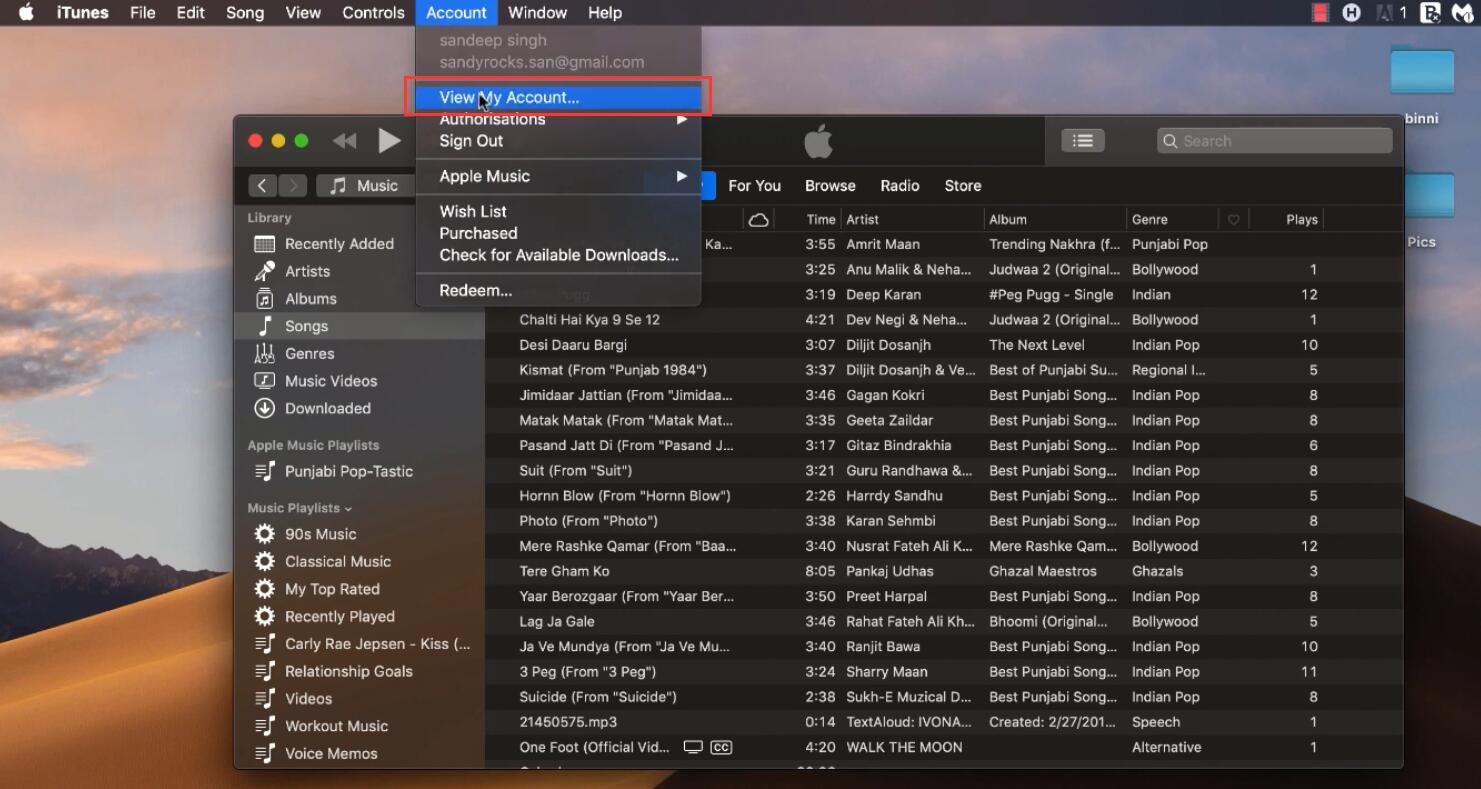
Krok 2. Chcete-li zobrazit informace o svém účtu, zadejte své Apple ID a heslo.
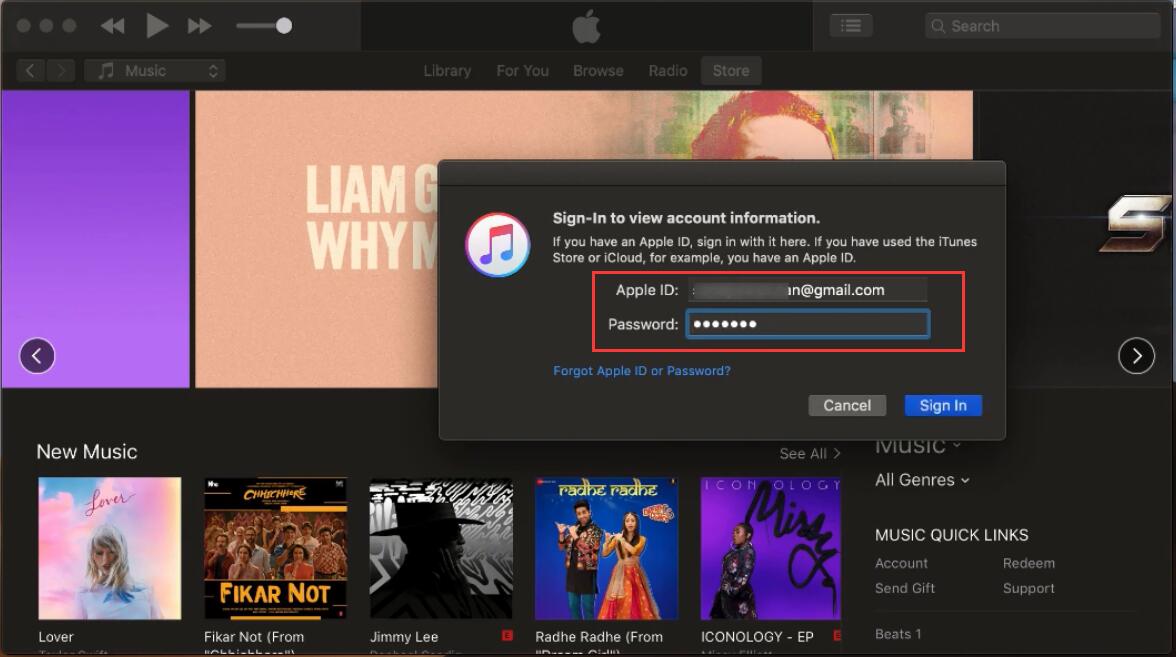
Nyní máte přístup k informacím o svém účtu, včetně Apple ID, platebních údajů, fakturační adresy, země/oblasti, počítačových autorizací a dalších.
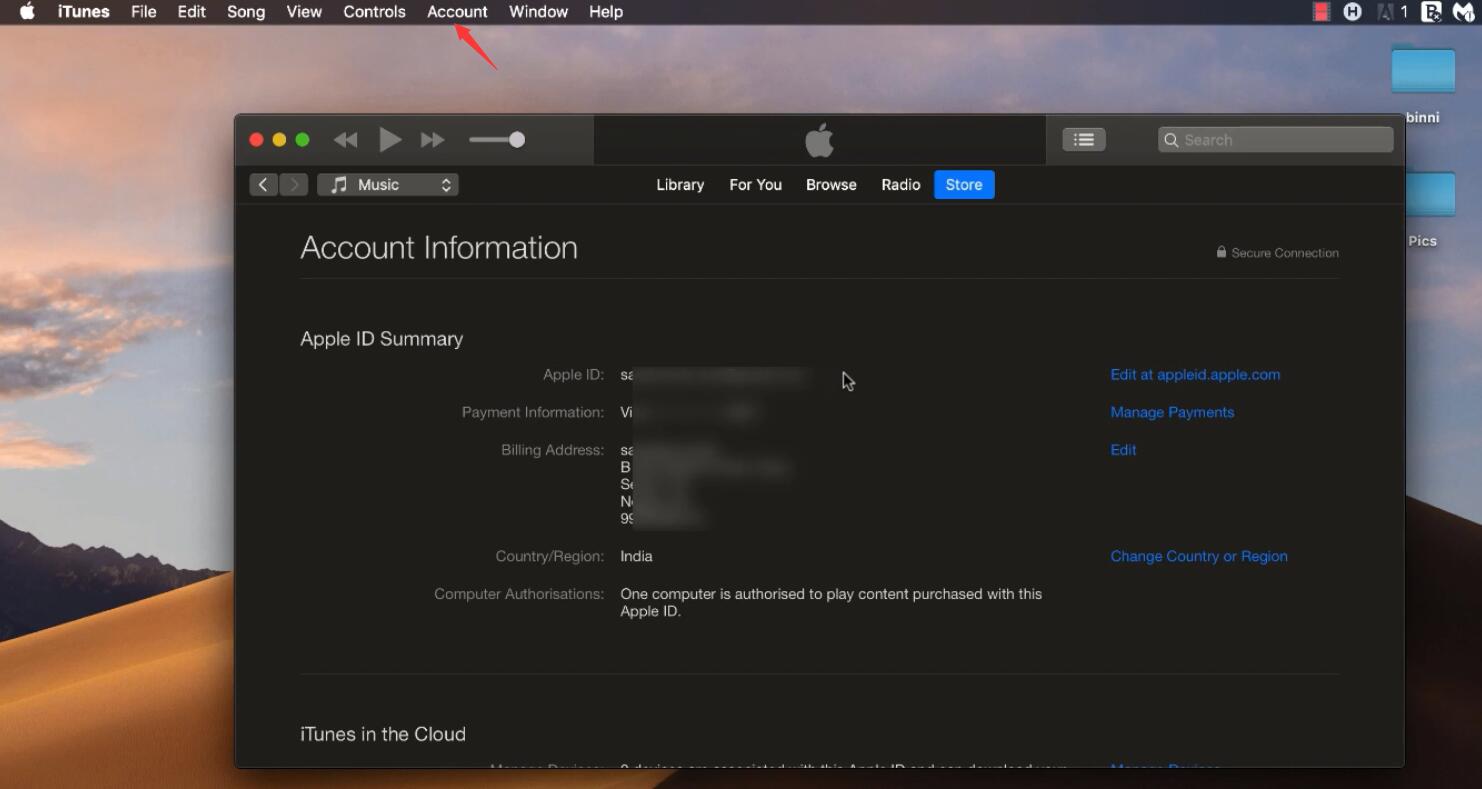
Krok 3. Přejděte na Spravujte platby , klikněte na Odstranit možnost odebrat přidaný bankovní účet.
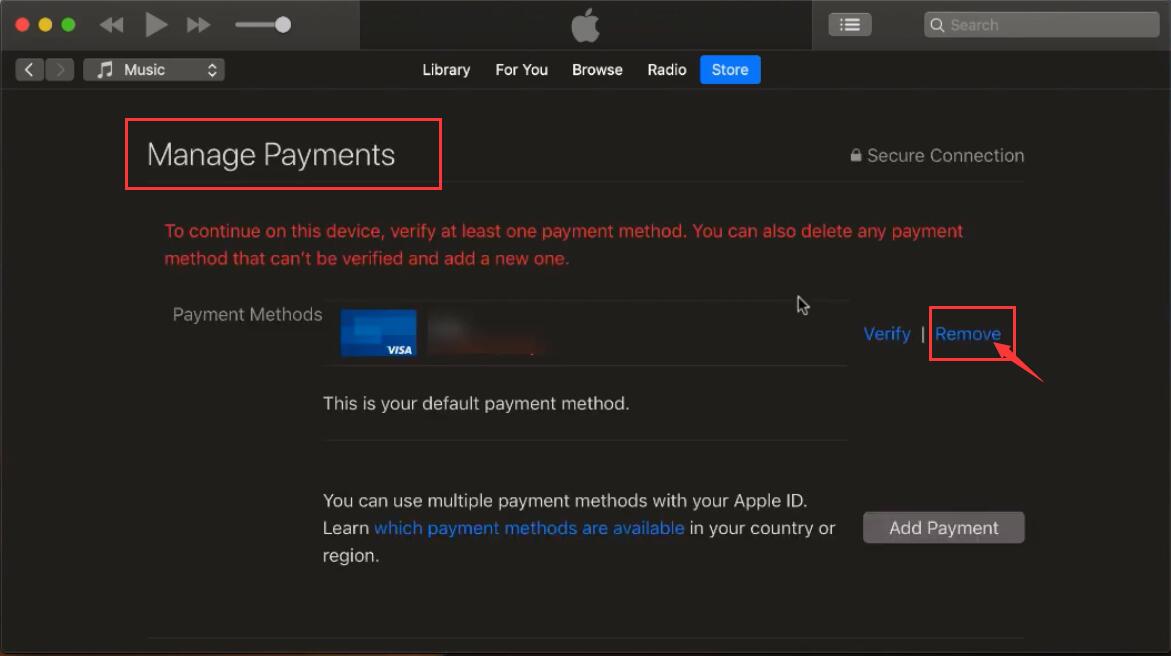
Potom klepněte na tlačítko Odstranit znovu potvrďte odstranění této platební metody.
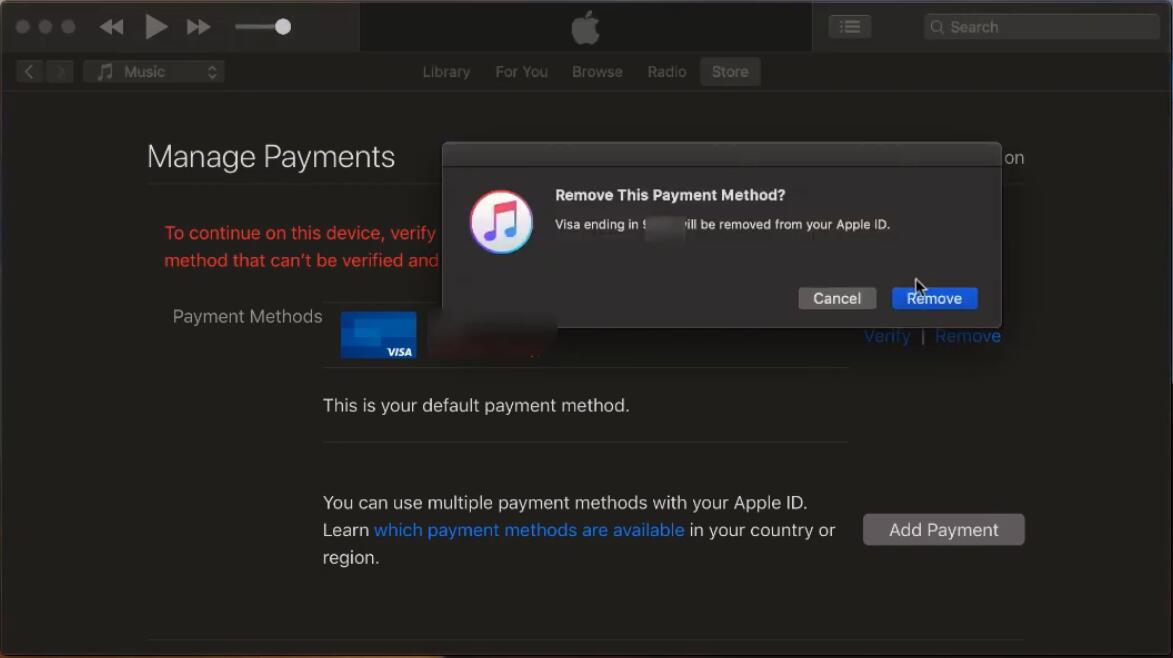
Krok 4. Po odebrání bankovního účtu z účtu Apple získáte následující snímek obrazovky a poté klikněte Vrátit se a vrátíte se na předchozí stránku.
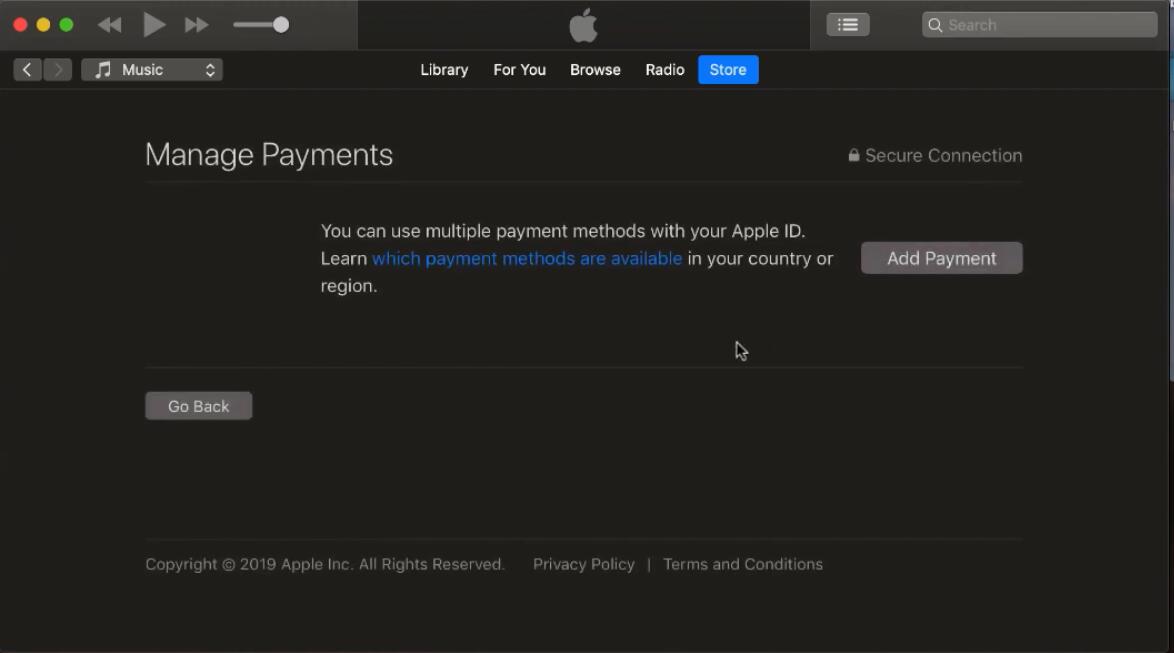
Krok 5. Přejděte na konec stránky svého účtu. Vedle nastavení pro Předplatné klikněte na Řídit .
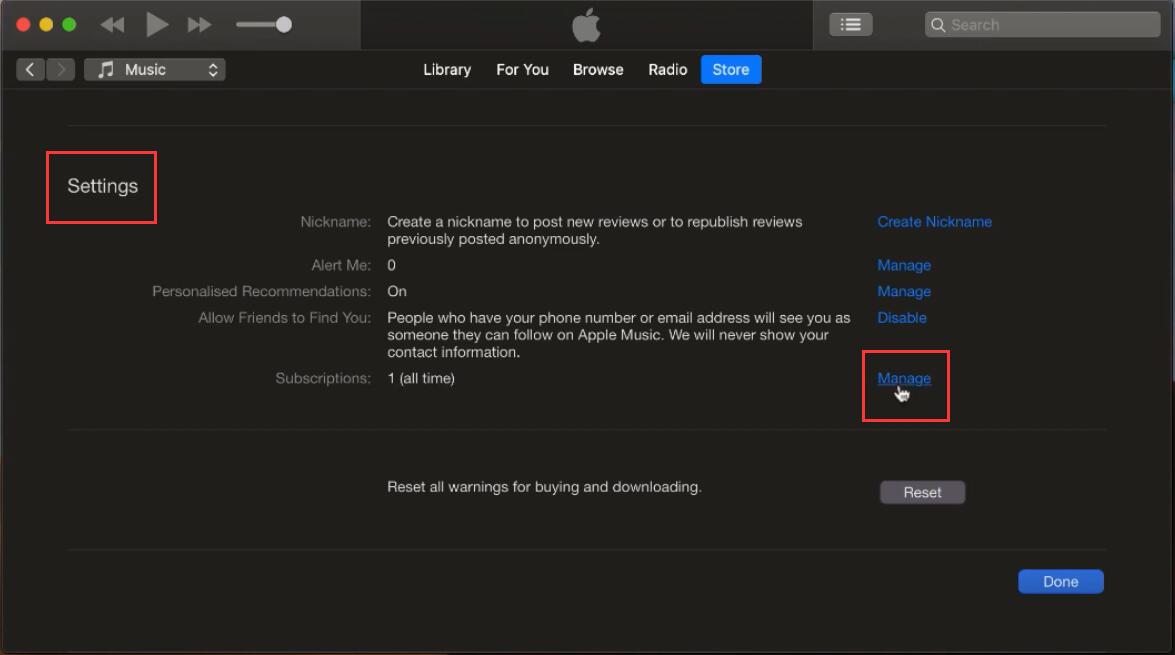
Krok 6. Na této stránce členství v Apple Music můžete vidět svůj plán předplatného a změnit předplatné. Pokud chcete členství v Apple Music zrušit, klikněte prosím na „Zrušit předplatné"Tlačítko.
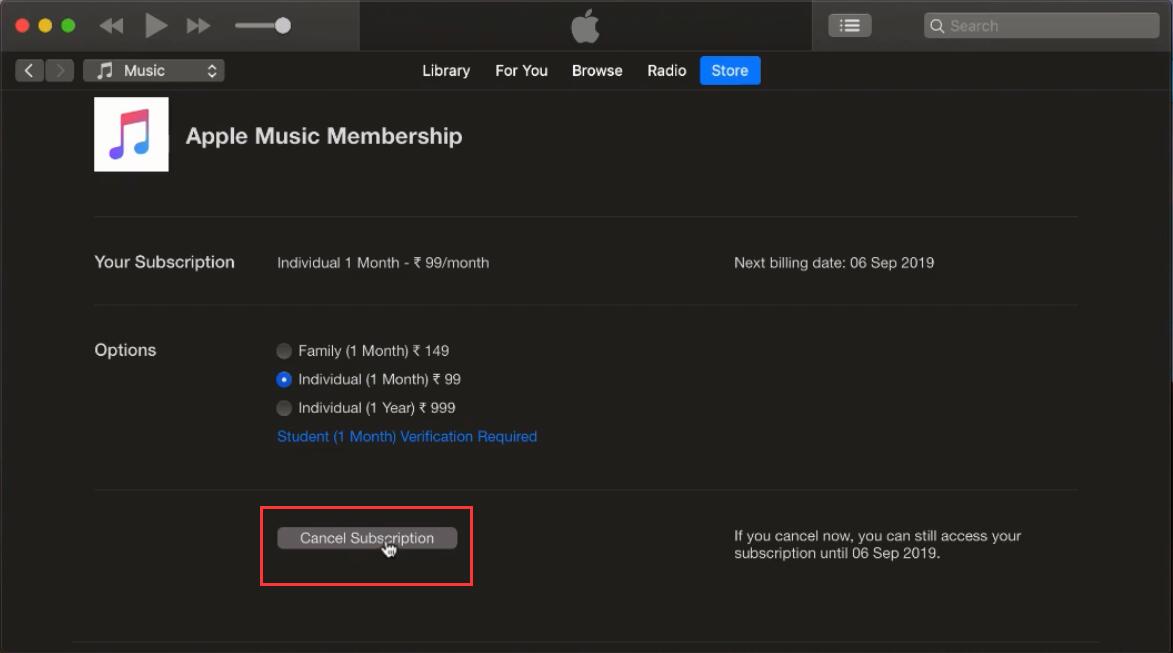
Klikněte na tlačítko "Potvrdit” pro potvrzení této operace
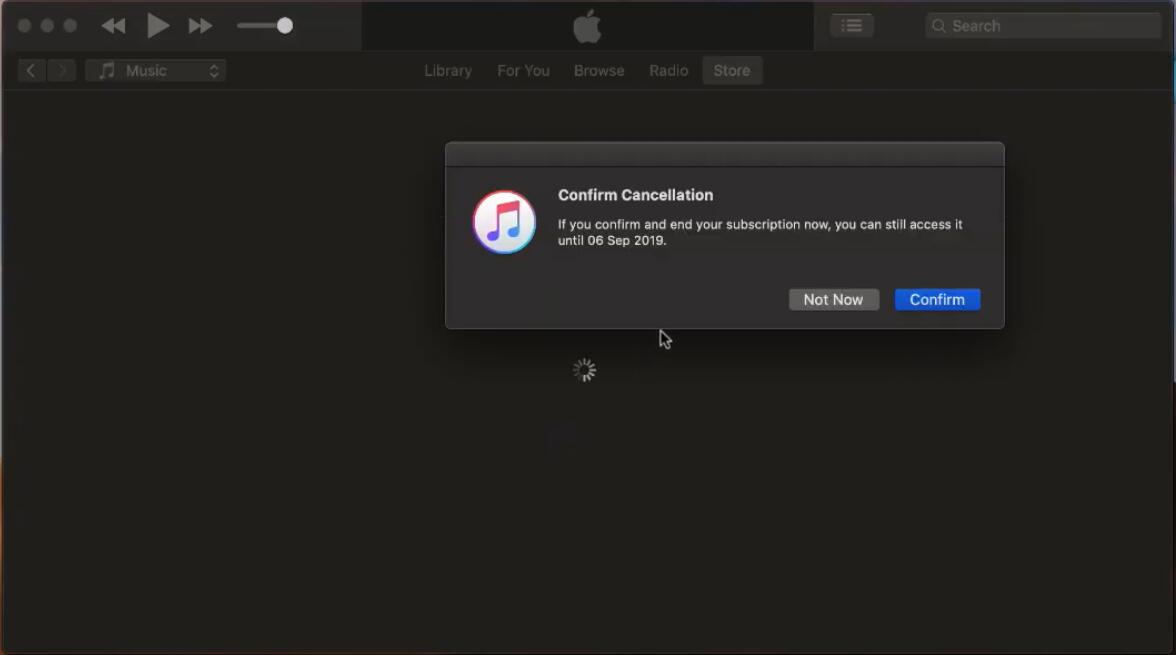
Jakmile zrušíte předplatné Apple Music, můžete pokračovat v používání předplatného, dokud nevyprší. ke svému profilu budete mít přístup i po vypršení platnosti předplatného.
Po dokončení upgradu na macOS Catalina bude vaše knihovna médií iTunes migrována do nové aplikace Apple Music, aplikace Apple TV, aplikace Apple Books a aplikace Apple Podcasts. A Finder je místo, kde můžete spravovat a synchronizovat obsah na svém iPhonu, iPadu a iPodu touch.
Pokud jste aktualizovali svůj počítač na macOS Catalina a vyšší, iTunes byly rozděleny na aplikaci Apple Music, Apple TV a Apple Podcasts. Zrušení předplatného Apple Music na macOS Catalina se proto liší od iTunes pro PC.
Krok 1. Otevřete System Preferences > Apple ID na macOS Catalina.
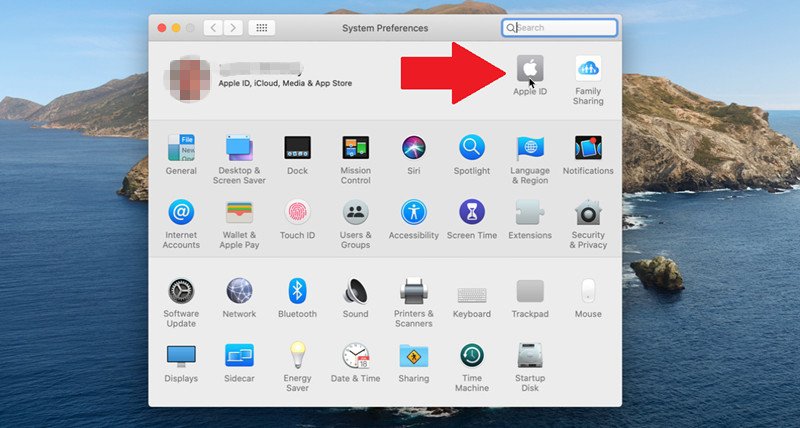
Krok 2. Na obrazovce Apple ID klikněte na možnost pro Média a nákupy. Pak klikněte na tlačítko Řídit vedle položky Předplatné.
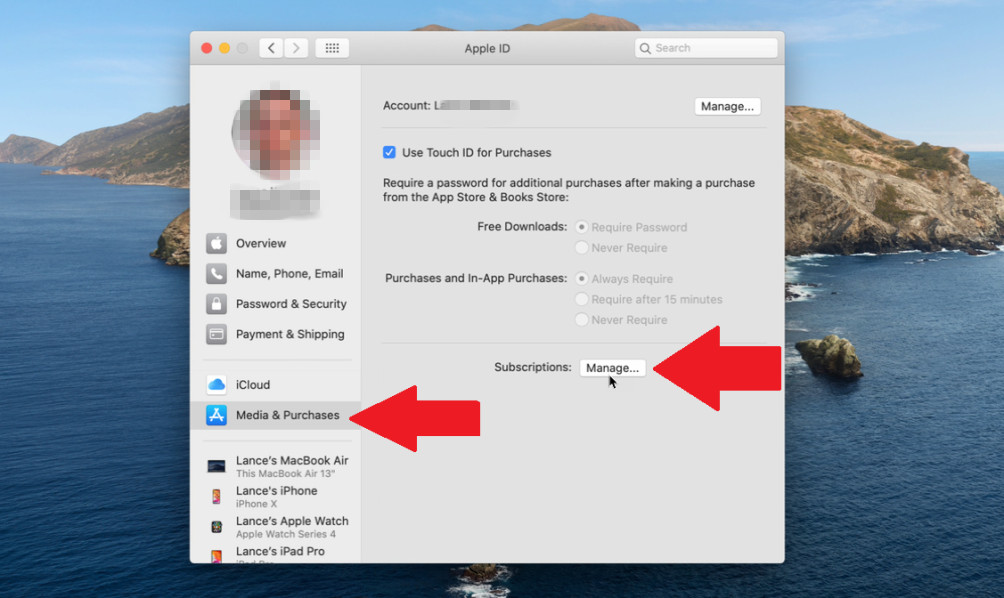
Krok 3. V okně Předplatné klikněte na Změnit vedle předplatného Apple Music.
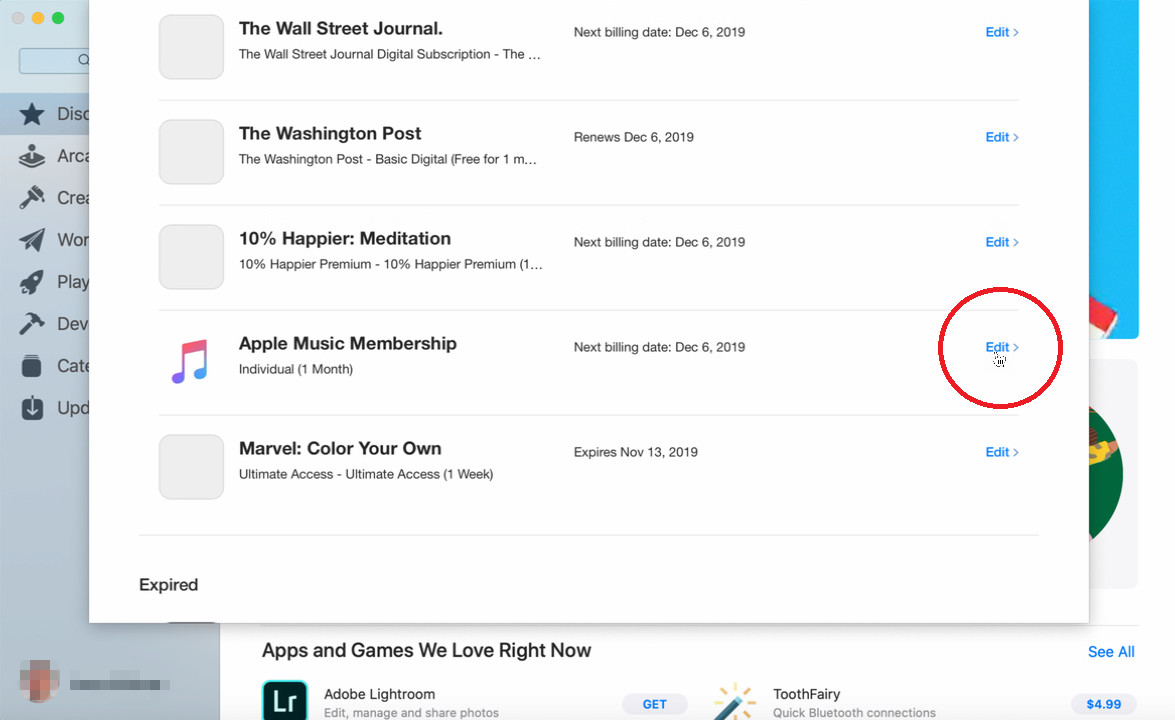
Krok 4. Na této stránce členství v Apple Music klikněte na Zrušit předplatné a poté zrušení potvrďte.
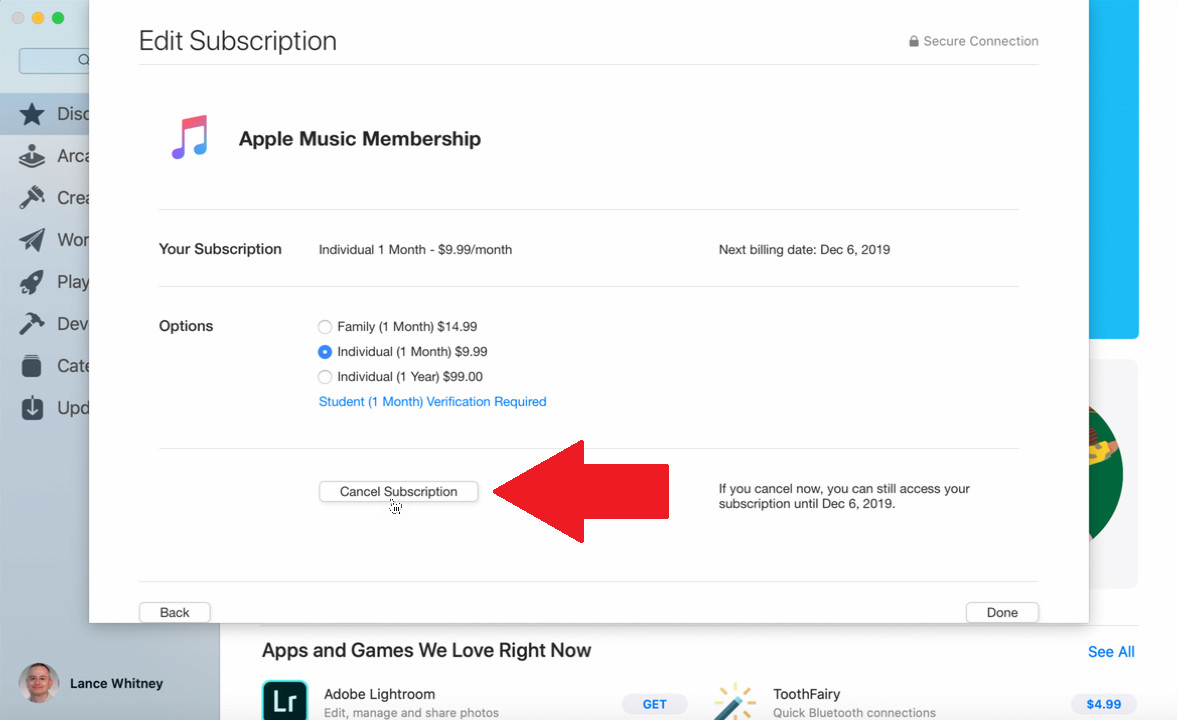
Výše uvedené dva způsoby, jak zrušit členství Apple Music, aby vám nebyly účtovány poplatky. Z jakéhokoli důvodu, pokud chcete zrušit své předplatné Apple Music, nezapomeňte zálohování skladeb Apple Music do počítače před zrušením předplatného, abyste si skladby Apple Music ponechali navždy.
Jak je uvedeno výše, pokud zrušíte předplatné Apple Music, všechny stažené skladby Apple Music se stanou nehratelné, protože streamy Apple Music jsou chráněny. Mnoho předplatitelů bezplatné zkušební verze se může rozhodnout zrušit předplatné Apple Music před vypršením bezplatného 3měsíčního zkušebního období, aby se vyhnuli zpoplatnění (9.99 USD měsíčně nebo 14.99 USD měsíčně u rodinného předplatného) za automatické obnovení ve výchozím nastavení. Mnoho uživatelů Apple Music může zeptat se, jak zachovat přehrávání skladeb Apple Music po zrušení předplatného?
Nejlepší způsob, jak udržet Apple Music navždy, je ukládání skladeb Apple Music jako souborů MP3/M4A po zrušení předplatného. Potřebujete pomoc Apple Music Converter, který dokáže odstranit DRM ze skladeb Apple Music a převést Apple Music na MP3/M4A.
Jak zrušit bezplatnou zkušební verzi Apple Music? UkeySoft Apple Music Converter je navržen tak, aby pomohl uživatelům uchovat si Apple Music navždy, může snadno odstranit DRM ze skladeb Apple Music, skladeb iTunes M4P, audioknih iTunes M4P/M4B a audioknih Audible AA/AAX a poté převést Apple Music a audioknihy na MP3, WAV, AAC, AC3. , AIFF, AU, FLAC, M4A, M4R nebo MKA se 100% původní kvalitou. Po jejich převedení na MP3 jste si zálohovali skladby Apple Music jako soubory MP3, a to i po zrušení předplatného Apple Music.
Další možnosti:
Krok 1: Spusťte na počítači UkeySoft Apple Music Converter

Krok 2: Vyberte skladby Apple Music

Krok 3: Vyberte MP3 jako výstupní formát a výstupní složku

Krok 4: Převeďte a zálohujte soubory Apple Music

Po dokončení převodu můžete kliknout na „Otevřít výstupní soubor“ a vyhledat převedené skladby Apple Music ve formátu MP3. Jakmile získáte soubory MP3, znamená to, že je máte navždy. Nyní je můžete zkopírovat nebo synchronizovat iPod Nano/Shuffle, Sony Walkman, zařízení Android, PSP a jakékoli MP3 přehrávače pro přehrávání nebo použití jako hudba na pozadí pro jakékoli software pro úpravu videa nebo software pro tvorbu CD/DVD.
výzva: budete muset přihlásit se než budete moci komentovat.
Zatím žádný účet. Klikněte prosím zde registrovat se.

Převeďte skladby Apple Music, iTunes M4P a audioknihy do MP3, M4A, AAC, WAV, FLAC atd.

Užívejte si bezpečný a svobodný digitální život.
Užitečnost
multimédia
Copyright © 2023 UkeySoft Software Inc. Všechna práva vyhrazena.
Zatím bez komentáře. Řekni něco...